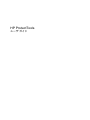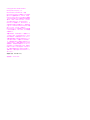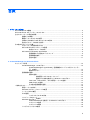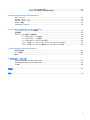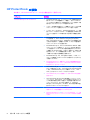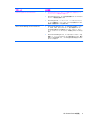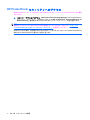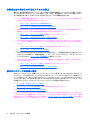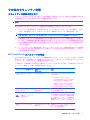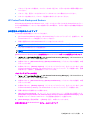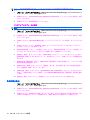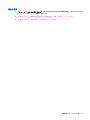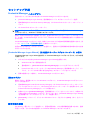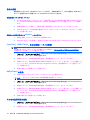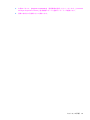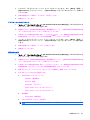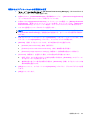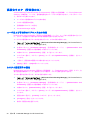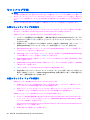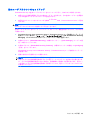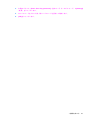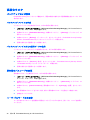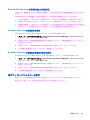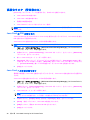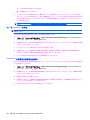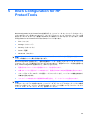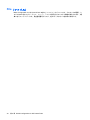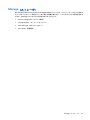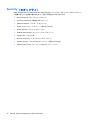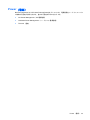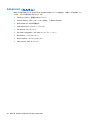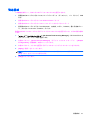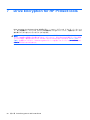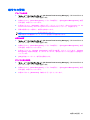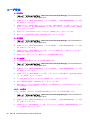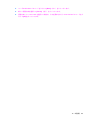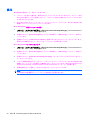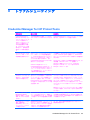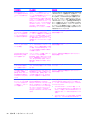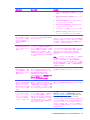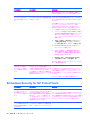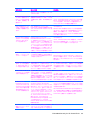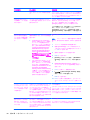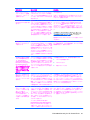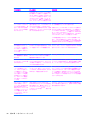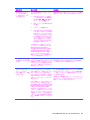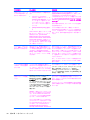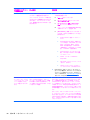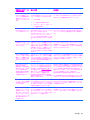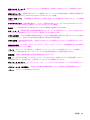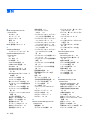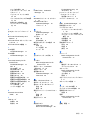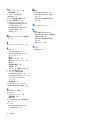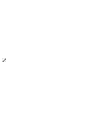HP ProtectTools
ユーザ ガイド

© Copyright 2007 Hewlett-Packard
Development Company, L.P.
Microsoft および Windows は、米国
Microsoft Corporation の米国
およびその他の
国における登録商標
です
。Intel は、米国
Intel Corporation またはその子会社の米国お
よびその他の国における商標または登録商
標
です
。AMD、AMD Arrow ロゴ、およびこ
れらの
組み合わせは
、Advanced Micro
Devices, Inc.の商標です。Bluetooth は、そ
の所有者が所有する商標であり、使用許諾
に基
づいて
Hewlett-Packard Company が
使
用しています。Java は、米国 Sun
Microsystems, Inc.の米国
またはその他の国
における商標です。SD ロゴは、その所有者
の商標です。
本書の内容は、将来予告なしに変更される
ことがあります。HP 製品および
サービスに
対する
保証は
、当該製品
およびサービスに
付属の保証規定に明示的に記載されている
ものに限られます。本書のいかなる内容
も、当該保証に新たに保証を追加
するもの
ではありません。本書に記載されている
製
品情報は、日本国内で販売されていないも
のも含まれている
場合があります
。本書
の
内容につきましては万全を期しております
が、本書の技術的あるいは校正上の誤り、
省略に対して
責任を負いかねますのでご了
承ください。
改訂第 1 版:2007 年 10 月
製品番号:451271-292

目次
1 セキュリティ
の概要
HP ProtectTools の機能 ....................................................................................................................... 2
HP ProtectTools セキュリティへのアクセス ....................................................................................... 4
主なセキュリティの目的
の実現
........................................................................................................... 5
盗難からの保護 .................................................................................................................... 5
機密データ
へのアクセス制限
.............................................................................................. 5
内部または外部からの不正なアクセスの防止 ..................................................................... 6
強力なパスワードの作成と使用 .......................................................................................... 6
その他のセキュリティ
対策
.................................................................................................................. 7
セキュリティの役割の割り当て .......................................................................................... 7
HP ProtectTools のパスワード
の管理
................................................................................. 7
安全なパスワードの
作成
..................................................................................... 8
HP ProtectTools Backup and Restore ................................................................................. 9
証明情報
および設定のバックアップ
................................................................... 9
証明情報の復元 ................................................................................................. 10
設定
の選択
........................................................................................................ 11
2 Credential Manager for HP ProtectTools
セットアップ手順 ............................................................................................................................... 13
Credential Manager への
ログオン
..................................................................................... 13
[Credential Manager Logon Wizard](証明情報マネージャ ログオン ウィザー
ド)の
使用
........................................................................................................ 13
最初のログオン ................................................................................................. 13
証明情報の登録 .................................................................................................................. 13
指紋
の登録
........................................................................................................ 14
指紋認証システムのセットアップ .................................................... 14
登録された指紋を使用した Windows へのログオン ......................... 14
Java Card、USB eToken、または仮想トークン
の登録
................................... 14
USB eToken の登録 .......................................................................................... 14
その他
の証明情報の登録
................................................................................... 14
一般的なタスク .................................................................................................................................. 16
仮想トークンの作成 .......................................................................................................... 16
Windows ログオン パスワードの
変更
............................................................................... 16
トークン PIN の変更 .......................................................................................................... 17
ID の
管理
............................................................................................................................ 17
システムからの ID の消去 ................................................................................. 17
コンピュータのロック ....................................................................................................... 17
Windows のログオン
の使用
............................................................................................... 18
Credential Manager を使用した Windows へのログオン .................................. 18
アカウントの追加 ............................................................................................. 18
アカウントの
削除
............................................................................................. 18
シングルサインオンの使用 ................................................................................................ 19
iii
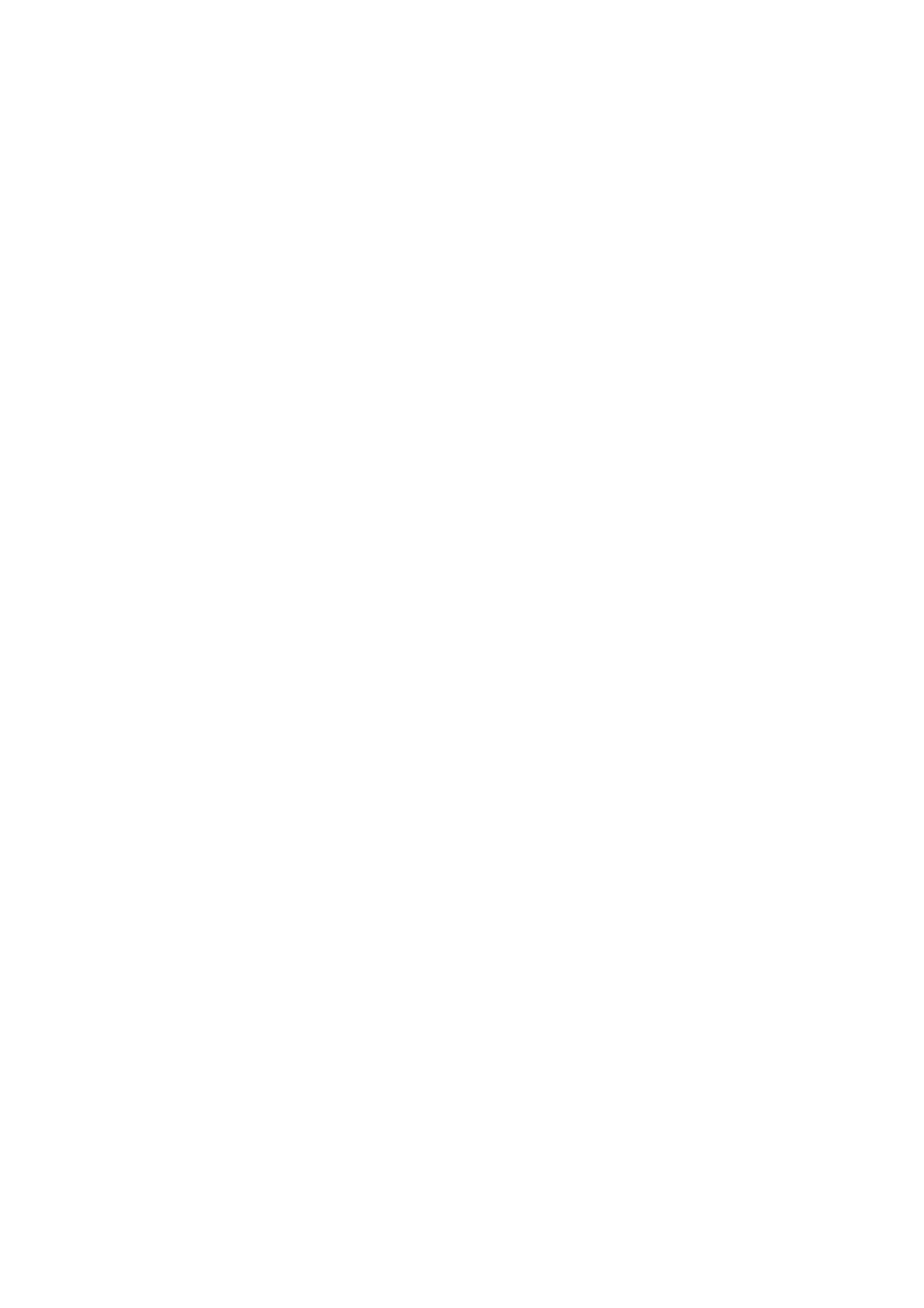
新しいアプリケーション
の登録
........................................................................ 19
自動登録の使用 ................................................................................ 19
手動(ドラッグ アンド ドロップ)登録の使用 ................................ 19
アプリケーションおよび証明情報
の管理
......................................................... 20
アプリケーション プロパティの変更 ............................................... 20
シングルサインオン
からのアプリケーションの削除
....................... 20
アプリケーションのエクスポート .................................................... 20
アプリケーションのインポート ....................................................... 21
証明情報の変更 ................................................................................ 21
アプリケーションの保護機能の使用 ................................................................................. 22
アプリケーション
へのアクセス制限
................................................................. 22
アプリケーションの保護
の解除
........................................................................ 22
保護されたアプリケーションの制限設定の変更 ............................................... 23
高度
なタスク
(管理者
のみ
) ............................................................................................................. 24
ユーザおよび管理者のログオン方法の指定 ...................................................................... 24
カスタム認証要件の設定 ................................................................................................... 24
証明情報のプロパティの設定 ............................................................................................ 25
Credential Manager の設定 ............................................................................................... 25
例 1:[Advanced Settings](詳細設定)ページを使用
して
、Credential
Manager からの Windows ログオンを可能にする方法 ..................................... 26
例 2:[Advanced Settings](詳細設定)ページ
を使用して
、シングルサイン
オンの前にユーザ確認を要求
する方法
............................................................. 26
3 Embedded Security for HP ProtectTools
セットアップ
手順
............................................................................................................................... 28
内蔵セキュリティ チップの有効化 .................................................................................... 28
内蔵セキュリティ チップの初期化 .................................................................................... 28
基本ユーザ アカウントのセットアップ ............................................................................. 29
一般的なタスク .................................................................................................................................. 30
Personal Secure Drive(PSD)の
使用
............................................................................. 30
ファイルおよびフォルダの
暗号化
..................................................................................... 30
暗号化された電子メールの送受信 ..................................................................................... 30
基本
ユーザ
キーの
パスワードの変更
................................................................................ 30
高度なタスク ...................................................................................................................................... 32
バックアップ
および復元
................................................................................................... 32
バックアップ ファイルの作成 .......................................................................... 32
バックアップ ファイルからの証明データの復元 .............................................. 32
所有者のパスワード
の変更
................................................................................................ 32
ユーザ パスワードの再設定 ............................................................................................... 32
Embedded Security の有効化および無効化 ....................................................................... 33
Embedded Security の永続的な無効化 ............................................................. 33
Embedded Security の永続的な無効化の後の有効化 ........................................ 33
移行ウィザード
によるキーの移行
..................................................................................... 33
4 Java Card Security for HP ProtectTools
一般的なタスク .................................................................................................................................. 35
Java Card の PIN の変更 ................................................................................................... 35
カード リーダーの選択 ...................................................................................................... 35
高度
なタスク
(管理者
のみ
) ............................................................................................................. 36
Java Card の PIN の割り当
て
............................................................................................ 36
Java Card への名前の割り当て ......................................................................................... 36
電源投入時認証の
設定
....................................................................................................... 37
Java Card の電源投入時認証の有効化および管理者 Java Card の作成 ........... 37
iv

ユーザ Java Card の
作成
.................................................................................. 38
Java Card の電源投入時認証の無効化 .............................................................. 38
5 BIOS Configuration for HP ProtectTools
File(ファイル) ................................................................................................................................ 40
Storage(ストレージ) ...................................................................................................................... 41
Security(セキュリティ) .................................................................................................................. 42
Power(電源) ................................................................................................................................... 43
Advanced(カスタム) ...................................................................................................................... 44
6 Device Access Manager for HP ProtectTools
バックグラウンド サービスの開始 .................................................................................................... 46
簡易構成 ............................................................................................................................................. 47
デバイス クラス構成(詳細設定) .................................................................................................... 48
ユーザまたはグループの追加 ............................................................................................ 48
ユーザまたは
グループの削除
............................................................................................ 48
ユーザまたはグループのアクセス
拒否
.............................................................................. 48
グループの単一ユーザによるデバイス クラスへのアクセス許可 ..................................... 49
グループの単一ユーザによる特定のデバイスへの
アクセス許可
...................................... 49
7 Drive Encryption for HP ProtectTools
暗号化の管理 ...................................................................................................................................... 51
ユーザ管理 ......................................................................................................................................... 52
復元 .................................................................................................................................................... 54
8 トラブルシューティング
Credential Manager for HP ProtectTools ........................................................................................... 55
Embedded Security for HP ProtectTools ............................................................................................ 58
その他 ................................................................................................................................................. 65
用語集 ................................................................................................................................................................. 68
索引 ..................................................................................................................................................................... 70
v

vi

1
セキュリティの概要
HP ProtectTools セキュリティ マネージャ ソフトウェア
は
、コンピュータ
本体
、ネットワーク、およ
び重要なデータを不正なアクセスから保護するために役立つセキュリティ機能を提供します。以下の
ソフトウェア モジュール
によって
、高度なセキュリティ
機能が提供されます
。
●
Credential Manager for HP ProtectTools
●
Embedded Security for HP ProtectTools
●
Java™ Card Security for HP ProtectTools
●
BIOS Configuration for HP ProtectTools
●
Drive Encryption for HP ProtectTools
●
Device Access Manager for HP ProtectTools
コンピュータで利用可能なソフトウェア モジュール
は
、モデルによって異なる可能性があります。た
とえば、Embedded Security for HP ProtectTools は、TPM(Trusted Platform Module)セキュリ
ティ チップが内蔵されているコンピュータでのみ
使用できます
。
HP ProtectTools ソフトウェア モジュール
は
、プリインストールまたはプリロードされている
場合
と、HP の Web サイトからダウンロードできる場合
があります
。一部の HP Compaq デスクトップ コ
ンピュータでは、HP ProtectTools は製品購入後にオプションとして導入
できます
。詳しくは、
http://www.hp.com/jp/を参照してください。
注記: このガイドの操作手順は、該当する HP ProtectTools ソフトウェア モジュールがすでにイン
ストールされていることを前提に記述しています。
1

HP ProtectTools の
機能
次の表で、HP ProtectTools モジュールの主な機能を詳しく説明します。
モジュール 主な機能
Credential Manager for HP ProtectTools
●
Credential Manager には、シングル サイン オン
機能を提供する
個人の
パスワードの保管場所として機能し
、また
ユーザがパス
ワード以外のより厳重なユーザ認証用セキュリティ
を定義して配
備できるようにするという 2 つの役割があります
●
パスワード
記憶域は暗号化によって保護されており
、TPM 内蔵
セキュリティ チップを使用することによって
強化できます
●
シングル サイン オン
以外に
、Credential Manager は、ユーザ
認
証にパスワード
と併せて
Java カードや指紋認証などの
異なるセ
キュリティ認証テクノロジの組み合わせを利用する機能を
提供し
ます
Embedded Security for HP ProtectTools
●
Embedded Security は、ローカル コンピュータ上で TPM テクノ
ロジを使用して、EFS(Windows® Encrypting File System)、
PSD(Personal Secure Drive)、他社製のデジタル証明書などの
さまざまな暗号化キー
を保護するための
ユーザおよび
管理者の
セキュリティ オプションを
管理します
●
Embedded Security は、TPM(Trusted Platform Module)内蔵
セキュリティ チップを使用して、コンピュータ本体に保存され
ている機密のユーザ データまたは証明情報を不正なアクセスか
ら保護するために役立ちます。TPM は、暗号化キーを安全に保
管するとともに、キー生成機能を
備えています
。また、パスワー
ド攻撃に対する強力な防御機能も提供します
●
Embedded Security では、PSD を作成できます。これは、ユー
ザ データを保護するためにシステムで非表示にすることができ
る仮想ドライブ
です
●
Embedded Security は、保護されたデジタル証明情報の操作のた
めの他社製のアプリケーション(Microsoft® Outlook や Internet
Explorer など)をサポートします
Java Card Security for HP ProtectTools
●
Java Card Security は、ハードディスク ドライブをブートする前
のユーザ
認証を行うために
、HP ProtectTools Java Card を
設定
します。Java Card Security には、内蔵セキュリティ、Java
Card、およびパスワードによってアクセスできます
●
Java Card Security では、管理者とユーザ
の
Java Card を個別に
設定します
●
Java Card Security は Java Card 用の
管理ソフトウェア
インタ
フェース
です
。Java Card は、アクセスを許可するために
カード
と PIN 番号の両方を要求して認証データを保護する個人用
セキュ
リティ デバイスです。Java Card を使用して、Credential
Manager、Drive Encryption、HP BIOS、または任意の数の他社
製
アクセス
ポイント
にアクセスできます
BIOS Configuration for HP ProtectTools
●
BIOS Configuration を使用すると、電源投入時のユーザおよび管
理者パスワード
の管理機能にアクセスできます
●
BIOS Configuration は、F10 セットアップ
と呼ばれる
、ブート
前
BIOS コンフィギュレーション ユーティリティの代わりに使用
で
きます。
2
第 1 章 セキュリティの概要

モジュール 主な機能
Drive Encryption for HP ProtectTools
●
Drive Encryption では、ボリューム
全体にわたる完全なハード
ディスク ドライブ
暗号化が可能です
●
Drive Encryption では、データの暗号化解除
やデータへのアクセ
スにブート前認証を
使用します
●
Drive Encryption は、パーティション、ハードディスク ドライ
ブ、および
複数のハードディスク
ドライブ
を暗号化するために
使用する
認証管理ツールを提供します
Device Access Manager for HP ProtectTools
●
Device Access Manager では、データ記憶および送信ハードウェ
ア(USB、COM、および LPT ポート、個人用音楽プレーヤ、
CD-ROM の読み出
しが可能なオプティカル
ドライブ、ネット
ワーク インタフェース カード
など
)の制御
をカスタマイズでき
ます
●
Device Access Manager では、ユーザおよびユーザ グループを
管理して、ハードウェア上のデータへの読み取りアクセス、書き
込みアクセスを提供したり、アクセスを許可または拒否したりす
ることもできます
HP ProtectTools の機能
3

HP ProtectTools セキュリティ
へのアクセス
Windows の[コントロール パネル]から HP ProtectTools セキュリティにアクセスするには、次の操作
を行います。
▲
[スタート]→[すべての
プログラム
]→[HP ProtectTools Security Manager](HP ProtectTools セ
キュリティ マネージャ)(Windows Vista ®では[HP ProtectTools Security Manager for
Administrators](管理者用 HP ProtectTools セキュリティ マネージャ))の順に選択します。
注記: Credential Manager モジュール
を設定した後は
、Windows のログオン
画面から直接
Credential
Manager にログオン
して
HP ProtectTools を起動
することもできます
。詳
しくは
、
18 ページ
の
「Credential Manager を使用
した
Windows へのログオン」を参照してください。
Windows Vista の場合、管理者
は
Drive Encryption にアクセス
するときに
HP ProtectTools Security
Manager for Administrators を使用する必要
があります
。
4
第 1 章 セキュリティの概要

主なセキュリティ
の目的の実現
各 HP ProtectTools モジュールが連携して動作することにより、以下の主なセキュリティの目的を含
む、さまざまなセキュリティ
の問題に対処するためのソリューションを提供できます
。
●
盗難
からの保護
●
機密データへのアクセス制限
●
内部または外部からの不正なアクセスの防止
●
強力なパスワード
の作成と使用
盗難からの保護
盗難の例として、職場や公共の場
での
、機密データや顧客情報を含むコンピュータの盗難
が挙げられ
ます。盗難からの保護
には
、以下の機能が役立ちます。
●
ブート前認証機能が有効になっていると、オペレーティング システムへのアクセスの防止
に役
立ちます。以下の項目を参照してください。
◦
36 ページの 「Java Card への名前の割り当て」
◦
45 ページの 「Device Access Manager for HP ProtectTools」
◦
50 ページの 「Drive Encryption for HP ProtectTools」
●
DriveLock(ドライブロック)は、たとえハード ディスク ドライブが取り外されてセキュリティ
保護されていないシステムに取り付けられたとしても、ドライブ上のデータにアクセスできない
ようにするために役立ちます。
42 ページの 「Security(セキュリティ)」を参照してください。
●
Embedded Security for HP ProtectTools モジュールで提供される Personal Secure Drive 機能で
は、機密データを暗号化して、認証なしではアクセスできないようにします。以下の項目を参照
してください。
◦
28 ページの 「セットアップ手順」(内蔵セキュリティのセットアップ)
◦
30 ページの 「Personal Secure Drive(PSD)の使用」
機密データへのアクセス制限
契約労働者
がオンサイトで作業しており
、機密の財務データ
の確認のためにコンピュータへのアクセ
スを許可されているとします。ただし、この契約労働者がこれらのファイルを
印刷したり
、CD など
の書き込み可能な
デバイスに保存できるようにはしたくありません
。データへの
アクセスを制限する
には、以下の機能が役立ちます。
●
Device Access Manager for HP ProtectTools を使用すると、IT 管理者は書き込み可能なデバイス
へのアクセスを制限
して
、機密の情報を印刷したり、ハードディスク ドライブからリムーバブ
ル メディアにコピーしたりできないようにすることができます。
48 ページ
の
「デバイス クラ
ス構成(詳細設定)」を参照してください。
●
DriveLock は、たとえハード ディスク ドライブが取り外されてセキュリティ保護されていないシ
ステムに取り付けられたとしても、ドライブ上のデータにアクセスできないようにするために役
立ちます。
42 ページの 「Security(セキュリティ)」を参照してください。
主なセキュリティ
の目的の実現 5

内部または
外部からの不正なアクセスの防止
機密データや顧客情報を含むコンピュータに内部または外部の場所からアクセスされた場合、不正な
ユーザが社内ネットワーク リソースや金融サービス、役員、研究開発チームのデータに侵入できてし
まう可能性があります。不正なアクセスを防止するには、以下の機能が役立ちます。
●
ブート前認証機能が有効になっていると、オペレーティング システムへのアクセスの防止に役
立ちます。以下の項目を参照してください。
◦
36 ページの 「Java Card への名前の割り当て」
◦
50 ページの 「Drive Encryption for HP ProtectTools」
●
Embedded Security for HP ProtectTools は、以下の方法で、コンピュータ本体に保存されている
機密のユーザ データまたは証明情報を保護するために役立ちます。
◦
28 ページの 「セットアップ手順」(内蔵セキュリティのセットアップ)
◦
30 ページ
の
「Personal Secure Drive(PSD)の
使用
」
●
Credential Manager for HP ProtectTools は、以下方法
で
、不正なユーザ
がパスワードを入手した
り、パスワードで保護されたアプリケーションにアクセスしたりできないようにするために
役立
ちます。
◦
13 ページ
の
「セットアップ
手順
」(Credential Manager のセットアップ)
◦
19 ページ
の
「シングルサインオン
の使用
」
●
Device Access Manager for HP ProtectTools を使用
すると
、IT 管理者は
書き込み可能なデバイス
へのアクセスを制限
して
、機密の情報をハードディスク ドライブからコピーできないようにす
ることができます。
47 ページ
の
「簡易構成」を参照してください。
●
Personal Secure Drive 機能では、以下の方法で機密データを暗号化
し
、認証なしではアクセス
で
きないようにします。
◦
28 ページの 「セットアップ手順」(内蔵セキュリティのセットアップ)
◦
30 ページの 「Personal Secure Drive(PSD)の使用」
強力なパスワードの作成と使用
Web サイトやセキュリティ保護されているアプリケーションに通常どおりアクセスするためには、す
べてパスワード
が必要なため
、ユーザはすべての
アプリケーションおよび
Web サイト
に簡単なパス
ワード
を使用したり
、工夫しすぎてどのパスワード
がどのアプリケーションのものかをすぐに忘れて
しまったりします。Credential Manager for HP ProtectTools では以下
の方法によって
、パスワード
用
の保護された
リポジトリおよびシングル
サイン オンによる
利便性が提供されます
。
●
8 ページ
の
「安全な
パスワードの作成
」
●
13 ページ
の
「セットアップ
手順
」(Credential Manager のセットアップ)
●
19 ページ
の
「シングルサインオン
の使用
」
セキュリティを強化するために、Embedded Security for HP ProtectTools は次に、ユーザ名とパス
ワードのリポジトリを保護
します
。これにより、ユーザはメモに残したり覚えたりしなくても、複数
の強力なパスワードを保持することができます。
28 ページの 「セットアップ手順」(Embedded
Security のセットアップ)を参照してください。
6
第 1 章 セキュリティの概要

その他
のセキュリティ対策
セキュリティの役割の割り当て
コンピュータのセキュリティ
を
(特に、大きな組織
で
)管理する上では、責任および権限をさまざま
な管理者やユーザに割り当てることが、重要な作業
の
1 つです。
注記: 小さな組織や個人で使用する場合などは、一人の人がすべての役割を受け持つこともできま
す。
HP ProtectTools では、セキュリティの責任および権限を以下のように分けられます。
●
セキュリティ統括責任者:企業またはネットワークのセキュリティ レベルを定義し、Java™
Cards、指紋認証システム、USB トークンなど、配備するセキュリティ機能を決定します。
注記: HP ProtectTools の機能の多くは、セキュリティ統括責任者が HP と協力してカスタマ
イズできます。詳しくは、HP の Web サイト
http://www.hp.com/jp/を参照してください。
●
IT 管理者:セキュリティ統括責任者によって定義されたセキュリティ機能を適用し、管理しま
す。また、一部の機能
を有効または無効にできます
。たとえば、セキュリティ
統括責任者が
Java
Card の配備
を決定した場合
、IT 管理者
は
Java Card の BIOS セキュリティ モード
を有効にする
ことができます。
●
ユーザ:セキュリティ機能を使用
します
。たとえば、セキュリティ統括責任者
および
IT 管理者
がシステム
で
Java Card を有効
にしている場合
、ユーザ
は
Java Card の PIN を設定
し
、その
カー
ドを認証に使用できます。
HP ProtectTools のパスワード
の管理
HP ProtectTools セキュリティ マネージャ
の機能のほとんどは
、パスワード
によってセキュリティ保
護されています。次
の表に
、よく使用
されるパスワード
、そのパスワード
が設定されるソフトウェ
ア モジュール、およびパスワード
機能の一覧を示します
。
この表には、IT 管理者だけが設定して使用するパスワードも示
されています
。その他のすべての
パス
ワード
は
、一般のユーザ
または管理者が設定できます
。
HP ProtectTools のパスワード 設定する HP ProtectTools
モジュール
機能
Credential Manager のログオン
パスワード
Credential Manager
このパスワードには、次の 2 つのオプショ
ンがあります
●
Windows にログオン
した後
、
Credential Manager にアクセスするた
めの別のログオンで使用できます
●
Windows ログオン プロセスの代わり
に使用
し
、Windows と Credential
Manager に同時にアクセスできます
Credential Manager リカバリ
ファイルのパスワード
Credential Manager、IT 管
理者が設定
Credential Manager リカバリ ファイルへの
アクセスを保護します
基本ユーザ キーのパスワード
注記: 内蔵
セキュリティ
パス
ワード
とも呼ばれます
Embedded Security
安全な電子メール、ファイル、およびフォ
ルダ
の暗号化など
Embedded Security 機能
へのアクセスに
使用します
。電源投入時認
証に使用すると、コンピュータの起動時
や
再起動時、または
ハイバネーションからの
復帰時に
コンピュータのデータを保護しま
す
緊急リカバリ トークンのパスワー
ド
Embedded Security、IT 管
理者が設定
内蔵セキュリティ チップ用のバックアッ
プ ファイルである緊急リカバリ トークンへ
のアクセス
を保護します
その
他のセキュリティ対策 7

HP ProtectTools のパスワード 設定する HP ProtectTools
モジュール
機能
注記: 緊急リカバリ トークン
キーのパスワードとも呼ばれます
所有者のパスワード Embedded Security、IT 管
理者が設定
システムと TPM チップを、Embedded
Security のすべての所有者機能への不正な
アクセス
から保護します
Java™ Card の PIN
Java Card Security
Java Card の内容へのアクセスを保護し、
Java Card のユーザを認証します。電源投
入時認証に使用すると、Java Card の PIN
の入力により[コンピュータ セットアップ
(F10)]ユーティリティおよびコンピュータ
のデータも保護されます
Java Card トークンが選択されている場合
は、Drive Encryption のユーザを認証します
[コンピュータ セットアップ
(F10)]ユーティリティのパスワー
ド
注記: BIOS の管理者パスワー
ド、F10 セットアップ パスワー
ド、またはセキュリティ セット
アップ パスワードとも呼ばれま
す
BIOS Configuration、IT 管
理者が設定
[コンピュータ セットアップ(F10)]ユーティ
リティへのアクセスを保護します
電源投入時パスワード(Power-
on Password)
BIOS Configuration
コンピュータの起動時や再起動時、または
ハイバネーションからの復帰時にコンピュー
タのデータを保護します
Windows の
ログオン
パスワード Windows の[コントロール パ
ネル]
手動
ログオンで使用するか
、または Java
Card に
保存できます
安全なパスワードの作成
パスワードを作成する場合は、まず、プログラムで設定されている仕様に従う必要があります。ただ
し一般的には、強力なパスワードを作成し、そのパスワードが危険にさらされないようにするため
に、以下のガイドラインを考慮してください。
●
文字数が 6 文字、できれば 8 文字を超えるパスワードを使用します。
●
パスワード全体にわたって大文字と小文字を混在させます。
●
可能な場合は常に、半角アルファベットと半角数字を混在させ、さらに特殊文字と句読点を含め
ます。
●
パスワード中の文字の代わりに特殊文字または数字を使用します。たとえば、アルファベットの
I または L の代わりに数字の 1 を使用します。
●
2 つ以上の言語から取った単語を組み合わせます。
●
単語またはフレーズを数字や特殊文字で分割します。たとえば、「Mary2-2Cat45」とします。
●
辞書に載っているような用語は使用しないでください。
●
名前やその他の個人情報(たとえば、誕生日、ペットの名前、母親の旧姓など)は、たとえ綴り
を逆にしたとしても、パスワードには使用しないでください。
●
パスワードは定期的に変更してください。いくつかの文字や数字をその次の値に変更するだけで
も構いません。
8
第 1 章 セキュリティの概要

●
パスワードをメモした場合は、コンピュータのすぐ近くの、人目につきやすい場所に保管しない
でください。
●
パスワード
を
、電子メールなどの
コンピュータ上のファイルに保存しないでください
。
●
アカウントを共有したり、パスワードを誰かに教えたりしないでください。
HP ProtectTools Backup and Restore
HP ProtectTools Backup and Restore には、サポートされているすべての HP ProtectTools モジュー
ルからの証明情報をバックアップおよび復元するための
便利で
、すばやく実行できる機能が用意
され
ています。
証明情報
および設定のバックアップ
以下の方法で証明情報をバックアップできます。
●
[HP ProtectTools Backup Wizard](HP ProtectTools バックアップ ウィザード)を使用
して
、HP
ProtectTools モジュール
の選択とバックアップを行う
●
事前
に選択された
HP ProtectTools モジュール
をバックアップする
注記: この方法を
使用するには
、バックアップ オプションを設定
する必要があります
。
●
バックアップのスケジュールを設定する
注記: この方法を使用するには、バックアップ オプションを設定する必要があります。
[HP ProtectTools Backup Wizard]を使用した HP ProtectTools モジュールの選択とバックアップ
1.
[スタート]→[すべてのプログラム]→[HP ProtectTools Security Manager](HP ProtectTools セ
キュリティ マネージャ)の順に選択します。
2.
左側のパネルで、[HP ProtectTools]→[Backup and Restore](バックアップおよび復元)の順
にクリックします。
3.
右側のパネルで、[Backup Options](バックアップ オプション)をクリックします。[HP
ProtectTools Backup Wizard](HP ProtectTools バックアップ ウィザード)が起動します。画面
の説明
に沿って操作し
、証明情報
をバックアップします
。
バックアップ オプション
の設定
1.
[スタート]→[すべての
プログラム
]→[HP ProtectTools Security Manager](HP ProtectTools セ
キュリティ マネージャ)の順
に選択します
。
2.
左側
のパネルで
、[HP ProtectTools]→[Backup and Restore](バックアップ
および復元
)の
順
にクリックします。
3.
右側のパネル
で
、[Backup Options](バックアップ オプション)をクリックします。[HP
ProtectTools Backup Wizard](HP ProtectTools バックアップ ウィザード)が起動します。
4.
画面に表示される説明に沿って操作
します
。
5.
[Storage File Password]
(ストレージ ファイルのパスワード)を設定および確認したら、
[Remember all passwords and authentication values for future automated backups](将来
の自動バックアップのすべてのパスワードと認証値
を記憶する
)を選択します。
6.
[Save Settings](設定の保存)→[Finish](完了)の順にクリックします。
事前に選択された HP ProtectTools モジュールのバックアップ
その
他のセキュリティ対策 9

注記: この方法を使用するには、バックアップ オプションを設定する必要があります。
1.
[スタート]→[すべてのプログラム]→[HP ProtectTools Security Manager](HP ProtectTools セ
キュリティ マネージャ)の順に選択します。
2.
左側のパネルで、[HP ProtectTools]→[Backup and Restore](バックアップおよび復元)の順
にクリックします。
3.
右側のパネルで、[Backup]をクリックします。
バックアップ スケジュールの設定
注記: この
方法を使用するには
、バックアップ オプション
を設定する必要があります
。
1.
[スタート]→[すべてのプログラム]→[HP ProtectTools Security Manager](HP ProtectTools セ
キュリティ マネージャ)の順に選択します。
2.
左側のパネルで、[HP ProtectTools]→[Backup and Restore](バックアップおよび復元)の順
にクリック
します
。
3.
右側のパネルで、[Schedule Backups](バックアップ スケジュールの設定)をクリックしま
す。
4. [Task](タスク)タブで、[Enable](有効)チェック ボックスにチェックを入れて、スケジュー
ルされたバックアップ
を有効にします
。
5.
[Set Password](パスワード
の設定
)をクリック
し
、[Set Password](パスワード
の設定
)ダ
イアログ ボックスでパスワードを入力して確認します。[OK]をクリックします。
6.
[Apply](適用)をクリック
します
。[Schedule](スケジュール)タブを
クリックします
。
[Schedule Task](タスクのスケジュール)の矢印をクリック
し
、自動バックアップの頻度
を選
択
します
。
7.
[Start time](開始時刻)の
下で
、[Start time](開始時刻)の矢印
を使用して
、バックアップ
開
始の正確な時刻を選択
します
。
8.
[Advanced](詳細)をクリックして、開始日、終了日、および繰り返しタスクの設定
を選択し
ます。[Apply](適用)をクリックします。
9.
[Settings](設定)をクリック
し
、
[Scheduled Task Completed](スケジュールされた
タスク
の完了)、[Idle Time](アイドル時間)、および[Power Management](電源管理)の設定を選択
します。
10.
[Apply](適用)をクリック
し
、[OK]をクリックしてダイアログ ボックスを閉じます。
証明情報の復元
1.
[スタート]→[すべてのプログラム]→[HP ProtectTools Security Manager](HP ProtectTools セ
キュリティ マネージャ)の順に選択します。
2.
左側のパネル
で
、[HP ProtectTools]→[Backup and Restore](バックアップおよび
復元
)の順
にクリックします。
3.
右側のパネルで、[Restore](復元)をクリックします。[HP ProtectTools Restore Wizard](HP
ProtectTools 復元ウィザード)が起動します。画面に表示される説明に沿って操作します。
10
第 1 章 セキュリティの概要

設定
の選択
1.
[スタート]→[すべてのプログラム]→[HP ProtectTools Security Manager](HP ProtectTools セ
キュリティ マネージャ)の順
に選択します
。
2.
左側
のパネルで
、[HP ProtectTools]→[Settings](設定)の順に
クリックします
。
3.
右側
のパネルで
、設定
を選択して
[OK]をクリック
します
。
その
他のセキュリティ対策 11

2 Credential Manager for HP
ProtectTools
Credential Manager には、ユーザがパスワード
以外のより厳重なユーザ認証用セキュリティを定義し
て配備
できるようにし
、シングル サイン オン機能を提供
する個人のパスワードの保管場所として機
能するという 2 つの役割
があります
。Credential Manager for HP ProtectTools は、以下
のセキュリ
ティ機能を使用して
コンピュータを不正なアクセスから保護します
。
●
Windows にログオン
するためのスマート
カードや指紋認証
システムの使用など
、Windows への
ログオン
時のパスワードの代替機能
。詳
しくは
、
13 ページ
の
「証明情報
の登録
」を参照
して
ください。
●
Web サイト、アプリケーション、および保護されたネットワーク リソースでの証明情報
を自動
的に記憶するシングルサインオン
機能
。
●
スマート カードや指紋認証システム
などの
、オプションのセキュリティ デバイスのサポート。
●
コンピュータのロック解除にはオプションのセキュリティ デバイスを使用した認証を必要とす
るなどの、追加のセキュリティ設定の
サポート
。
12
第 2 章 Credential Manager for HP ProtectTools

セットアップ
手順
Credential Manager へのログオン
設定に応じて、以下のどれかの方法で Credential Manager にログオンできます。
●
[Credential Manager Logon Wizard](証明情報マネージャ ログオン ウィザード)(推奨)
●
通知領域
の
[HP ProtectTools Security Manager](HP ProtectTools セキュリティ マネージャ)ア
イコン
●
HP ProtectTools セキュリティ マネージャ
注記: Windows のログオン画面の Credential Manager ログオン入力領域から Credential Manager
にログオン
すると
、Windows にも
同時にログオンします
。
最初に Credential Manager を起動するときは、通常の Windows ログオン パスワードでログオン
しま
す。その後、Credential Manager アカウント
が
、Windows のログオン証明情報を使用して自動的
に作
成されます。
Credential Manager にログオンした後、指紋や Java Card などの追加の証明情報を登録できます。詳
しくは、
13 ページの 「証明情報の登録」を参照してください。
次回のログオン時には、ログオン ポリシーを選択して、登録された証明情報の任意の組み合わせを使
用することができます。
[Credential Manager Logon Wizard](証明情報
マネージャ
ログオン ウィザード)の
使用
[Credential Manager Logon Wizard]を使用して Credential Manager にログオンするには、以下の手順
で操作します。
1.
以下のどれかの方法で[Credential Manager Logon Wizard]を起動します。
●
Windows のログオン画面を使用する
●
通知領域から、[HP ProtectTools Security Manager]アイコンをダブルクリックする
●
ProtectTools セキュリティ マネージャの[Credential Manager](証明情報マネージャ)ペー
ジから、ウィンドウの右上隅にある[Log On](ログオン)リンクをクリックする
2.
画面の説明に沿って操作し、Credential Manager にログオンします。
最初のログオン
開始する前に、管理者アカウントで Windows にログオンし、Credential Manager にログオンしてい
ないことが必要です。
1.
通知領域内の[HP ProtectTools Security Manager](HP ProtectTools セキュリティ マネージャ)
アイコンをダブルクリックして、HP ProtectTools セキュリティ マネージャを起動します。[HP
ProtectTools Security Manager]ウィンドウが開きます。
2.
左側のパネルで[Credential Manager](証明情報マネージャ)をクリックしてから、右側のパネ
ルの右上隅にある[Log On](ログオン)をクリックします。[Credential Manager Logon Wizard]
(証明情報
マネージャ
ログオン ウィザード)が起動
します
。
3.
[Password](パスワード)ボックス
に
Windows パスワード
を入力して
[Next](次
へ
)を
クリッ
ク
します
。
証明情報
の登録
[My Identity](個人 ID)ページを使用
して
、各種の認証方法、または証明情報を登録できます。登録
が完了した後、それらの方法を使用して Credential Manager にログオンできます。
セットアップ
手順 13

指紋
の登録
指紋認証システムでは、Windows パスワードではなく、指紋を使用して、または指紋と Windows パ
スワードを
組み合わせて認証することで
Windows にログオン
できます
。
指紋認証システムのセットアップ
1.
Credential Manager にログオン
したら
、指紋認証システム
の指紋読み取り装置に指を押し当てま
す。[Credential Manager Registration Wizard](証明情報
マネージャ登録ウィザード
)が
起動し
ます。
2.
画面の説明に沿って
操作し
、指紋の登録と指紋認証システムのセットアップ
を完了します
。
3.
別
の
Windows ユーザ用
の指紋を登録するには
、そのユーザ
として
Windows にログオン
して手順
1 と 2 を繰り返します。
登録された指紋を使用した Windows へのログオン
1.
指紋を登録したらすぐに Windows を再起動します。
2.
Windows の[ようこそ]画面で、登録された指のどれかを押し当てて Windows にログオンします。
Java Card、USB eToken、または
仮想トークンの登録
注記: この手順を実行するには、カード リーダーまたはスマート カード キーボードを設定してお
く必要があります。スマート カードを使用しない場合は、「
16 ページの 「仮想トークンの作成」」
の説明に沿って仮想トークンを登録できます。
1.
[スタート]→[すべてのプログラム]→[HP ProtectTools Security Manager](HP ProtectTools セ
キュリティ マネージャ)の順に選択します。
2.
左側のパネルで、[Credential Manager](証明情報マネージャ)をクリックします。
3.
右側のパネルで、[Register Smart Card or Token](スマート カードまたはトークンの登録)を
クリックします。[Credential Manager Registration Wizard](証明情報マネージャ登録ウィザー
ド)が起動
します
。
4.
画面に表示
される説明に沿って操作します
。
USB eToken の登録
1.
USB eToken ドライバがインストールされていることを確認します。
注記: 詳
しくは
、USB eToken の取扱説明書
を参照してください
。
2.
[スタート]→[すべてのプログラム]→[HP ProtectTools Security Manager](HP ProtectTools セ
キュリティ マネージャ)の順に選択します。
3.
左側のパネルで、[Credential Manager](証明情報マネージャ)をクリックします。
4.
右側のパネルで、[Register Smart Card or Token](スマート カードまたはトークンの登録)を
クリックします。[Credential Manager Registration Wizard](証明情報マネージャ登録ウィザー
ド)が起動
します
。
5.
画面に表示
される説明に沿って操作します
。
その他の証明情報の登録
1.
[スタート]→[すべてのプログラム]→[HP ProtectTools Security Manager](HP ProtectTools セ
キュリティ マネージャ)の順に選択します。
2.
左側のパネルで、[Credential Manager](証明情報マネージャ)をクリックします。
14
第 2 章 Credential Manager for HP ProtectTools
ページが読み込まれています...
ページが読み込まれています...
ページが読み込まれています...
ページが読み込まれています...
ページが読み込まれています...
ページが読み込まれています...
ページが読み込まれています...
ページが読み込まれています...
ページが読み込まれています...
ページが読み込まれています...
ページが読み込まれています...
ページが読み込まれています...
ページが読み込まれています...
ページが読み込まれています...
ページが読み込まれています...
ページが読み込まれています...
ページが読み込まれています...
ページが読み込まれています...
ページが読み込まれています...
ページが読み込まれています...
ページが読み込まれています...
ページが読み込まれています...
ページが読み込まれています...
ページが読み込まれています...
ページが読み込まれています...
ページが読み込まれています...
ページが読み込まれています...
ページが読み込まれています...
ページが読み込まれています...
ページが読み込まれています...
ページが読み込まれています...
ページが読み込まれています...
ページが読み込まれています...
ページが読み込まれています...
ページが読み込まれています...
ページが読み込まれています...
ページが読み込まれています...
ページが読み込まれています...
ページが読み込まれています...
ページが読み込まれています...
ページが読み込まれています...
ページが読み込まれています...
ページが読み込まれています...
ページが読み込まれています...
ページが読み込まれています...
ページが読み込まれています...
ページが読み込まれています...
ページが読み込まれています...
ページが読み込まれています...
ページが読み込まれています...
ページが読み込まれています...
ページが読み込まれています...
ページが読み込まれています...
ページが読み込まれています...
ページが読み込まれています...
ページが読み込まれています...
ページが読み込まれています...
ページが読み込まれています...
ページが読み込まれています...
-
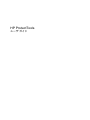 1
1
-
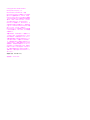 2
2
-
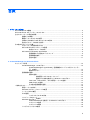 3
3
-
 4
4
-
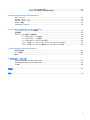 5
5
-
 6
6
-
 7
7
-
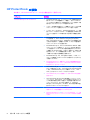 8
8
-
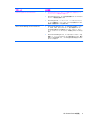 9
9
-
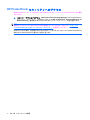 10
10
-
 11
11
-
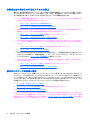 12
12
-
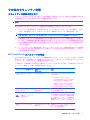 13
13
-
 14
14
-
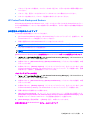 15
15
-
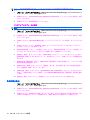 16
16
-
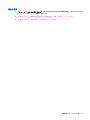 17
17
-
 18
18
-
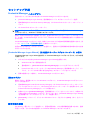 19
19
-
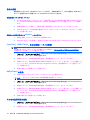 20
20
-
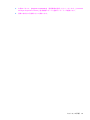 21
21
-
 22
22
-
 23
23
-
 24
24
-
 25
25
-
 26
26
-
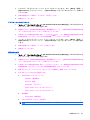 27
27
-
 28
28
-
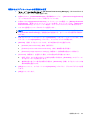 29
29
-
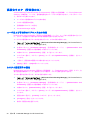 30
30
-
 31
31
-
 32
32
-
 33
33
-
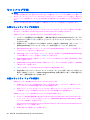 34
34
-
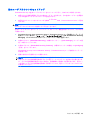 35
35
-
 36
36
-
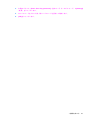 37
37
-
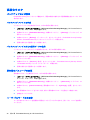 38
38
-
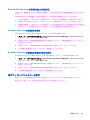 39
39
-
 40
40
-
 41
41
-
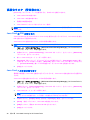 42
42
-
 43
43
-
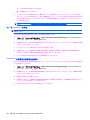 44
44
-
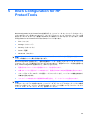 45
45
-
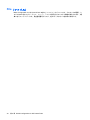 46
46
-
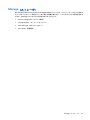 47
47
-
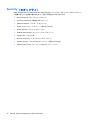 48
48
-
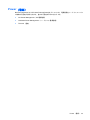 49
49
-
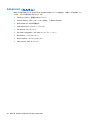 50
50
-
 51
51
-
 52
52
-
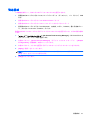 53
53
-
 54
54
-
 55
55
-
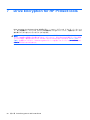 56
56
-
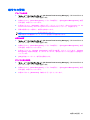 57
57
-
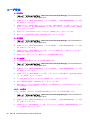 58
58
-
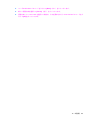 59
59
-
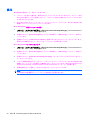 60
60
-
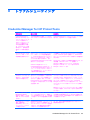 61
61
-
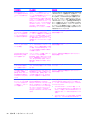 62
62
-
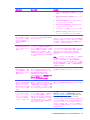 63
63
-
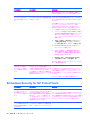 64
64
-
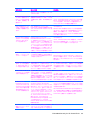 65
65
-
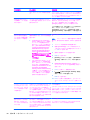 66
66
-
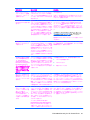 67
67
-
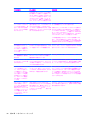 68
68
-
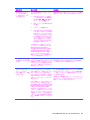 69
69
-
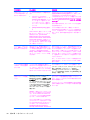 70
70
-
 71
71
-
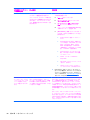 72
72
-
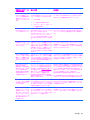 73
73
-
 74
74
-
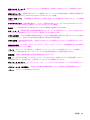 75
75
-
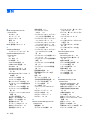 76
76
-
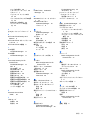 77
77
-
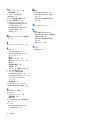 78
78
-
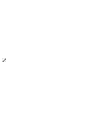 79
79